Анимация появления блоков для Landing Page
На одностраничных сайтах часто применяют анимацию появления блоков при прокрутке страницы, создавая динамичность и впечатляющий эффект. На самом деле это очень красиво выглядит, если только без фанатизма, не перезагружая сайт.
В этом обзоре мы рассмотрим jQuery плагин Revealator, который поможет реализовать анимацию блоков самым легким путем. Практически просто подставляя определенные классы элементам, чтобы те, в свою очередь, появлялись в области просмотра браузера с эффектом, закрепленным под тем или иным классом.
Посмотреть Demo
Параметры jQuery плагина Revealator
| Класс | Описание |
|---|---|
| revealator-fade | Обычное появление элемента |
| revealator-rotateleft | Появление элемента с легким поворотом влево |
| revealator-rotateright | Появление элемента с легким поворотом вправо |
| revealator-slideleft | Появление элемента слайдом справа на лево |
| Появление элемента слайдом слева на право | |
| revealator-slideup | Появление элемента слайдом снизу на вверх |
| revealator-zoomin | Появление элемента с эффектом увеличения от большого к меньшему |
| revealator-zoomout | Появление элемента с эффектом увеличения от меньшего к большему |
Задержка:
| Класс | Описание |
|---|---|
| revealator-delay1 | Установить задержку эффекта на 100ms |
| revealator-delay2 | Установить задержку эффекта на 200ms |
| revealator-delay3 | Установить задержку эффекта на 300ms |
. .. .. | … |
| revealator-delay19 | Установить задержку эффекта на 1900ms |
| revealator-delay20 | Установить задержку эффекта на 2000ms |
Продолжительность:
| Класс | Описание |
|---|---|
| revealator-duration1 | Установить длительность эффекта на 100ms |
| revealator-duration2 | Установить длительность эффекта на 200ms |
| revealator-duration3 | Установить длительность эффекта на 300ms |
| … | … |
| revealator-duration19 | Установить длительность эффекта на 1900ms |
| revealator-duration20 | Установить длительность эффекта на 2000ms |
Показывать эффект только один раз
При добавлении класса revealator-once к элементам, анимация блоков будет происходить лишь один раз. При отсутствии этого класса, анимация будет повторяться при прокрутке вверх и в низ.
Revealator
Как это работает?
Плагин Revealator включает в себя два основных файла: fm.revealator.jquery.css – дополнительные стили эффектов, fm.revealator.jquery.js – скрипт. И, конечно, необходимо подключить библиотеку jQuery для работоспособности плагина. А также подключим еще один файл стилей, чтобы оформить внешний вид самой страницы демо-просмотра.
Так, все конструкции собрана в одном HTML коде с подключением всеми файлами. В нее входит 10 секций в каждой находится по 4 блока с классами, отвечающими за определенные эффекты анимации появления этих же блоков. В верхней части, между тегами <head></head> уже подключено 4 файла: два из них относится к плагину, библиотека jQuery, стили оформления страницы.
<!DOCTYPE html>
<html>
<head>
<meta http-equiv="Content-Type" content="text/html; charset=utf-8">
<title>Revealator Plugin</title>
<link rel="stylesheet" href="style. css">
<link rel="stylesheet" href="fm.revealator.jquery.css">
<script src="js/jquery-1.11.3.min.js"></script>
<script src="js/fm.revealator.jquery.js"></script>
</head>
<body>
<div>
<h2>
↓↓↓ Scroll down ↓↓↓
</h2>
</div>
<div>
<div>
revealator-slideup revealator-delay#
</div>
<div>
<img src="img/portfolio-5.jpg">
Imma slide this in
</div>
<div>
<img src="img/portfolio-5.jpg">
Imma slide this in
</div>
<div>
<img src="img/portfolio-5.jpg">
Imma slide this in
</div>
<div>
<img src="img/portfolio-5.jpg">
Imma slide this in
</div>
</div>
<div>
<div>
revealator-slidedown revealator-once revealator-delay#
</div>
<div>
<img src="img/portfolio-1.
css">
<link rel="stylesheet" href="fm.revealator.jquery.css">
<script src="js/jquery-1.11.3.min.js"></script>
<script src="js/fm.revealator.jquery.js"></script>
</head>
<body>
<div>
<h2>
↓↓↓ Scroll down ↓↓↓
</h2>
</div>
<div>
<div>
revealator-slideup revealator-delay#
</div>
<div>
<img src="img/portfolio-5.jpg">
Imma slide this in
</div>
<div>
<img src="img/portfolio-5.jpg">
Imma slide this in
</div>
<div>
<img src="img/portfolio-5.jpg">
Imma slide this in
</div>
<div>
<img src="img/portfolio-5.jpg">
Imma slide this in
</div>
</div>
<div>
<div>
revealator-slidedown revealator-once revealator-delay#
</div>
<div>
<img src="img/portfolio-1.
jpg">
Imma slide this in
</div>
<div>
<img src="img/portfolio-1.jpg">
Imma slide this in
</div>
<div>
<img src="img/portfolio-1.jpg">
Imma slide this in
</div>
<div>
<img src="img/portfolio-1.jpg">
Imma slide this in
</div>
</div>
<div>
<div>
revealator-slideleft revealator-delay#
</div>
<div>
<img src="img/portfolio-2.jpg">
Imma slide this in from right to left
</div>
<div>
<img src="img/portfolio-2.jpg">
Imma slide this in from right to left
</div>
<div>
<img src="img/portfolio-2.jpg">
Imma slide this in from right to left
</div>
<div>
<img src="img/portfolio-2. jpg">
Imma slide this in from right to left
</div>
</div>
<div>
<div>
revealator-slideright revealator-delay#
</div>
<div>
<img src="img/portfolio-4.jpg">
Imma slide this in from left to right
</div>
<div>
<img src="img/portfolio-4.jpg">
Imma slide this in from left to right
</div>
<div>
<img src="img/portfolio-4.jpg">
Imma slide this in from left to right
</div>
<div>
<img src="img/portfolio-4.jpg">
Imma slide this in from left to right
</div>
</div>
<div>
<div>
revealator-zoomin revealator-delay#
</div>
<div>
<img src="img/portfolio-3.jpg">
Imma zoom this in
</div>
<div>
<img src="img/portfolio-3.
jpg">
Imma slide this in from right to left
</div>
</div>
<div>
<div>
revealator-slideright revealator-delay#
</div>
<div>
<img src="img/portfolio-4.jpg">
Imma slide this in from left to right
</div>
<div>
<img src="img/portfolio-4.jpg">
Imma slide this in from left to right
</div>
<div>
<img src="img/portfolio-4.jpg">
Imma slide this in from left to right
</div>
<div>
<img src="img/portfolio-4.jpg">
Imma slide this in from left to right
</div>
</div>
<div>
<div>
revealator-zoomin revealator-delay#
</div>
<div>
<img src="img/portfolio-3.jpg">
Imma zoom this in
</div>
<div>
<img src="img/portfolio-3.
jpg">
Imma zoom this in
</div>
<div>
<img src="img/portfolio-3.jpg">
Imma zoom this in
</div>
<div>
<img src="img/portfolio-3.jpg">
Imma zoom this in
</div>
</div>
<div>
<div>
revealator-zoomout revealator-delay#
</div>
<div>
<img src="img/portfolio-2.jpg">
Imma zoom this out
</div>
<div>
<img src="img/portfolio-2.jpg">
Imma zoom this out
</div>
<div>
<img src="img/portfolio-2.jpg">
Imma zoom this out
</div>
<div>
<img src="img/portfolio-2.jpg">
Imma zoom this out
</div>
</div>
<div>
<div>
revealator-fade revealator-delay# revealator-duration10
</div>
<div>
<img src="img/portfolio-1. jpg">
Imma fade this in
</div>
<div>
<img src="img/portfolio-1.jpg">
Imma fade this in
</div>
<div>
<img src="img/portfolio-1.jpg">
Imma fade this in
</div>
<div>
<img src="img/portfolio-1.jpg">
Imma fade this in
</div>
</div>
<div>
<div>
revealator-rotateleft revealator-delay#
</div>
<div>
<img src="img/portfolio-5.jpg">
Imma rotate this in to the left
</div>
<div>
<img src="img/portfolio-5.jpg">
Imma rotate this in to the left
</div>
<div>
<img src="img/portfolio-5.jpg">
Imma rotate this in to the left
</div>
<div>
<img src="img/portfolio-5.
jpg">
Imma fade this in
</div>
<div>
<img src="img/portfolio-1.jpg">
Imma fade this in
</div>
<div>
<img src="img/portfolio-1.jpg">
Imma fade this in
</div>
<div>
<img src="img/portfolio-1.jpg">
Imma fade this in
</div>
</div>
<div>
<div>
revealator-rotateleft revealator-delay#
</div>
<div>
<img src="img/portfolio-5.jpg">
Imma rotate this in to the left
</div>
<div>
<img src="img/portfolio-5.jpg">
Imma rotate this in to the left
</div>
<div>
<img src="img/portfolio-5.jpg">
Imma rotate this in to the left
</div>
<div>
<img src="img/portfolio-5.
jpg">
Imma rotate this in to the left
</div>
</div>
<div>
<div>
revealator-rotateright revealator-delay#
</div>
<div>
<img src="img/portfolio-2.jpg">
Imma slide this in to the right
</div>
<div>
<img src="img/portfolio-2.jpg">
Imma slide this in to the right
</div>
<div>
<img src="img/portfolio-2.jpg">
Imma slide this in to the right
</div>
<div>
<img src="img/portfolio-2.jpg">
Imma slide this in to the right
</div>
</div>
<div>
<div>
End
</div>
</div>
</body>
</html>
На WordPress, добавить анимацию блоков, можно с помощью плагина Animate It!. У него также есть куча разных эффектов и при этом, он работает на чистом CSS.
Скачать демо просмотр
Анимация появления блоков для Landing Page и не только при помощи fm.revealator.jquery.js
Начну с того что данная анимация должна применяться не на всех подряд сайтах, а так же не советую применять анимацию для главного экрана страницы.
Главный экран – сразу появляющаяся верхняя часть страницы при загрузке сайта.
Но в общем, для многих сайтов данная анимация не чем не повредит, и даже придаст динамичность, новизну и приятный вид веб проекту. Главное не “пихать” анимацию с “фанатизмом”.
Revealator
Revealator – это простой плагин анимации, запускаемый из области просмотра, который анимирует любые элементы с помощью пользовательских эффектов CSS3 при их прокрутке в окне просмотра.
В этом посте мы рассмотрим jQuery плагин Revealator, при помощи которого Вы сможете реализовать красивую анимацию блоков, почти не вдаваясь в детали разработки cкрипта. Все что вам нужно будет сделать это подставить определенные классы предоставленные revealator к элементам которые Вы хотите анимировать, чтобы те, в свою очередь, появлялись в области просмотра браузера с эффектом, закрепленным под тем или иным классом.
Все что вам нужно будет сделать это подставить определенные классы предоставленные revealator к элементам которые Вы хотите анимировать, чтобы те, в свою очередь, появлялись в области просмотра браузера с эффектом, закрепленным под тем или иным классом.
Особенности
- Определяет, находится ли элемент в области просмотра, и добавляет к нему класс
- 8 встроенных анимаций на основе анимации CSS3.
- Вы можете добавить свои собственные эффекты, используя CSS3.
- Пользовательская продолжительность анимации и задержка.
Как работает плагин
Плагин Revealator состоит из двух основных файлов:
fm.revealator.jquery.css – CSS стили эффектов,
fm.revealator.jquery.js – скрипт.
Для работы плагина, необходимо наличие подключенной библиотеки jQuery.
Краткая инструкция по работе с плагином
- Загрузите таблицу стилей fm.revealator.jquery.css в head раздел и fm.
 revealator.jquery.js в конец документа.
revealator.jquery.js в конец документа.<link rel="stylesheet" href="fm.revealator.jquery.css"> <script src="//code.jquery.com/jquery-1.12.0.min.js"></script> <script src="fm.revealator.jquery.js"></script> - Укажите тип эффекта, который вы хотите применить к элементу, когда он появляется.
revealator-fade revealator-rotateleft revealator-rotateright revealator-slideleft revealator-sliderightt revealator-slideup revealator-ZoomIn revealator-ZoomOut
Что бы в верстке объект выглядел примерно так:
При добавлении класса revealator-once к элементам, анимация блоков будет происходить лишь один раз. При отсутствии этого класса, анимация будет повторяться при прокрутке вверх и в низ.
Анимация
Обычное появление элемента
Появление элемента с легким поворотом влево
Появление элемента с легким поворотом вправо
Появление элемента слайдом справа на лево
Появление элемента слайдом слева на право
Появление элемента слайдом снизу на вверх
Появление элемента с эффектом увеличения от большого к меньшему
Появление элемента с эффектом увеличения от меньшего к большему
Задержка:
Установить задержку эффекта на 100ms
Установить задержку эффекта на 200ms
Установить задержку эффекта на 300ms
Установить задержку эффекта на 1900ms
Установить задержку эффекта на 2000ms
Продолжительность:
Установить длительность эффекта на 100ms
Установить длительность эффекта на 200ms
Установить длительность эффекта на 300ms
… … Установить длительность эффекта на 1900ms
Установить длительность эффекта на 2000ms
Полезные ссылки
Глянуть на работу плагина в живую
jQuery-Revealator готовый пример применения
Так же не плохой пример от коллеги по цеху
И еще от одного коллеги
Revealator страница на GitHub
https://github. com/QODIO/revealator
com/QODIO/revealator
Загрузить Revealator
Источник записи: https://techblog.sdstudio.top
основные способы — учебник CSS
В CSS существует несколько способов скрыть элемент. При этом скрытие может быть как полным, так и чисто визуальным. Разберем по порядку каждый вариант.
Скрытие элемента с помощью opacity: 0
Если быть точным, свойство opacity не скрывает элемент, а лишь определяет его степень прозрачности. Значение 1 означает полную непрозрачность объекта, а значение 0, соответственно, приводит к полной прозрачности, в результате чего элемент перестает быть виден для посетителя. Последняя часть предложения важна: элемент будет скрыт лишь визуально, но при этом он будет занимать свое место на странице, влиять на положение других элементов, и с ним можно будет взаимодействовать (к примеру, он станет непрозрачным при наведении мыши, если определить соответствующий стиль для состояния :hover). Скрин-ридеры также будут видеть данный элемент.
Скрин-ридеры также будут видеть данный элемент.
Преимуществом свойства opacity является его совместимость с transition. Это значит, что можно заставить элемент изменять свою прозрачность плавно, а не рывком. Тем самым можно создать красивое появление элемента.
В отличие от свойства прозрачности, свойство visibility специально предназначено для визуального скрытия элементов. Значение hidden скрывает элемент, а значение visible — показывает. Как и в случае с opacity, элемент продолжает занимать свое место на странице, однако взаимодействовать с элементом, скрытым с помощью visibility: hidden, нельзя. Скрин-ридеры не видят такой элемент.
Свойство visibility не реагирует на свойство transition, а это означает, что изменение значения с hidden на visible (либо наоборот) будет происходить мгновенно.
На практике для временного скрытия элементов часто используется два свойства сразу — visibility и opacity (в одном из практических уроков мы уже показывали этот прием). При этом убивается сразу несколько зайцев: с помощью visibility элемент скрывается как положено (в т. ч. от скрин-ридеров), а с помощью opacity обеспечивается плавное появление элемента в необходимый момент.
Скрытие элемента с помощью display: none
Свойство display со значением none стоит использовать в том случае, если вам нужно полностью скрыть элемент. Такой объект (и все его дочерние элементы) не только перестает быть виден посетителю и скрин-ридеру, но и не занимает места на странице и не влияет на расположение других элементов. Всё выглядит так, словно элемента и нет. Естественно, взаимодействовать с элементом, который скрыт данным образом, тоже невозможно.
Как и в случае со свойством visibility, свойство display не поддерживает плавные переходы transition.
Скрытие элемента с помощью position: absolute
Еще один способ скрыть элемент исключительно визуально — задать ему абсолютное позиционирование, выдернув из общего потока документа, и затем переместить далеко за пределы видимой области путем установки больших отрицательных значений для свойств top и left. Например:
div {
position: absolute;
top: -9999px;
left: -9999px;
}
Логично предположить, что спрятать таким образом элемент от скрин-ридеров нельзя, да и в целом не рекомендуется применять этот вариант скрытия, поскольку есть более надежные и правильные способы, описанные выше. Однако в некоторых нетривиальных ситуациях веб-разработчики всё же используют его.
Далее в учебнике: CSS Grid Layout — будущее уже здесь.
Эффект подчёркивания при наведении на ссылку
Здравствуйте, дорогие друзья!
В данной статье я покажу вам как сделать плавное подчёркивание ссылки при наведении.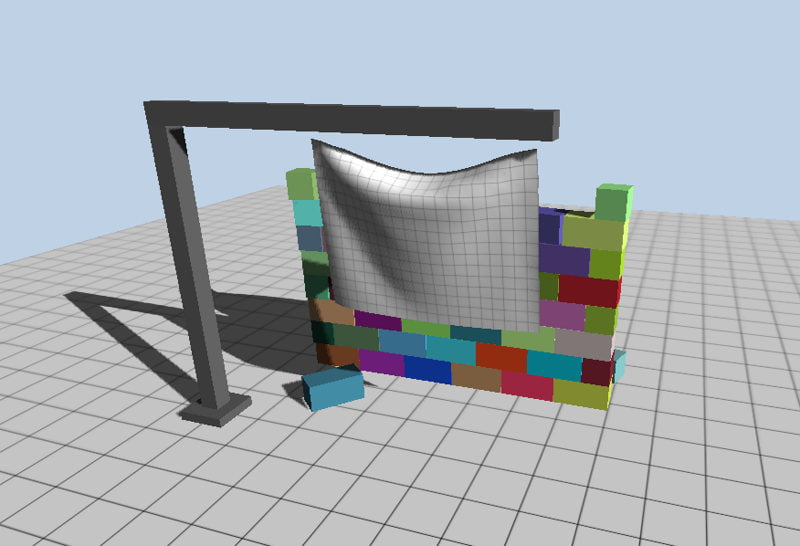
Этот интересный эффект можно использовать как для ссылок, находящихся внутри определённого блока, так и для всех ссылок на сайте. Данный эффект при наведении создаётся при помощи CSS.
Навигация по статье:
И будет он состоять всего из нескольких строчек кода.
Для того чтобы посмотреть как выглядит плавное подчёркивание ссылки при наведении просто наведите курсор на одну из ссылок ниже:
Как создать эффект плавного подчёркивания ссылки при наведении?
Предположим у Вас есть блок с классом «link» и внутри него есть ссылки, для которых нужно применить данный эффект при наведении.
<div> <a href=»#»>Ссылка 1</a> <a href=»#»>Ссылка 2</a> <a href=»#»>Ссылка 3</a> </div>
<div> <a href=»#»>Ссылка 1</a> <a href=»#»>Ссылка 2</a> <a href=»#»>Ссылка 3</a> </div> |
Сначала нам нужно задать для этих ссылок несколько CSS свойств, для того чтобы к ним можно было применить данный эффект при наведении.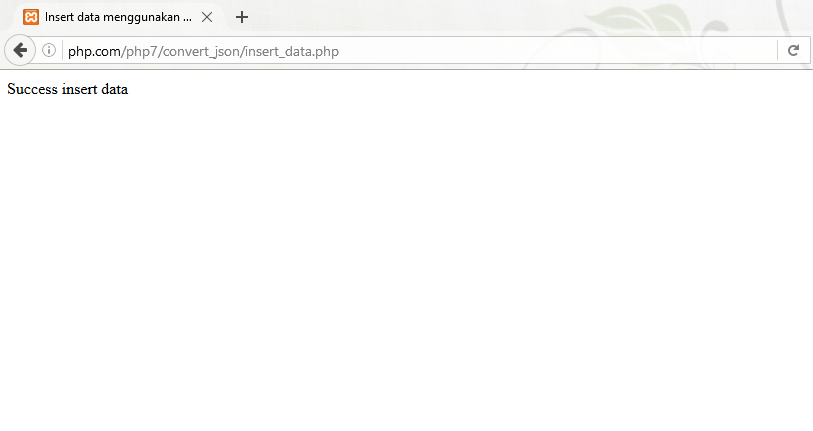 Я оставила комментарий возле каждого свойства так что вы сможете поменять некоторые параметры, чтобы ссылки лучше подходили под дизайн вашего сайта.
Я оставила комментарий возле каждого свойства так что вы сможете поменять некоторые параметры, чтобы ссылки лучше подходили под дизайн вашего сайта.
.link a { text-decoration:none; /*Убираем стандартное подчёркивание ссылки если оно ещё не убрано*/ display: inline-block; /*делаем чтобы наша ссылка из строчного элемента превратилась в строчно-блочный*/ line-height: 1; /*Задаём высоту строки (можно в пикселях)*/ color:#2F73B6;/*Задаём цвет ссылки*/ }
.link a { text-decoration:none; /*Убираем стандартное подчёркивание ссылки если оно ещё не убрано*/ display: inline-block; /*делаем чтобы наша ссылка из строчного элемента превратилась в строчно-блочный*/ line-height: 1; /*Задаём высоту строки (можно в пикселях)*/ color:#2F73B6;/*Задаём цвет ссылки*/ } |
Теперь для того чтобы создать плавное подчёркивание ссылки при наведении нам нужно при помощи CSS добавить псевдоэлемент after. Именно этот элемент и будет представлять собой плавно появляющуюся линию подчёркивания. Для него нам нужно прописать следующие свойства:
Именно этот элемент и будет представлять собой плавно появляющуюся линию подчёркивания. Для него нам нужно прописать следующие свойства:
.link a:after { display: block; /*превращаем его в блочный элемент*/ content: «»; /*контента в данном блоке не будет поэтому в кавычках ничего не ставим*/ height: 3px; /*задаём высоту линии*/ width: 0%; /*задаём начальную ширину элемента (линии)*/ background-color: #225384; /*цвет фона элемента*/ transition: width 0.4s ease-in-out; /*данное свойство отвечает за плавное изменение ширины. Здесь можно задать время анимации в секундах (в данном случае задано 0.4 секунды)*/ }
.link a:after { display: block; /*превращаем его в блочный элемент*/ content: «»; /*контента в данном блоке не будет поэтому в кавычках ничего не ставим*/ height: 3px; /*задаём высоту линии*/ width: 0%; /*задаём начальную ширину элемента (линии)*/ background-color: #225384; /*цвет фона элемента*/ transition: width 0. } |
И на последнем этапе создания плавного подчёркивания ссылки нужно задать для песевдоэлемента after ширину 100% при наведении, а также при установленном курсоре. В этом нам помогут псевдоклассы :hover и :focus.
Выглядеть это будет так:
.link a:hover:after, .link a:focus:after { width: 100%; }
.link a:hover:after, .link a:focus:after { width: 100%; } |
То есть изначально наш псевлоэлемент имеет ширину 0%, а при наведении она плавно становится 100%.
Также можно сделать так чтобы при наведении на ссылку помимо эффекта плавного подчёркивания происходила также смена цвета ссылки.
Для этого дописываем следующее:
.link a:hover{ color:#225384; }
. color:#225384; } |
Если вы хотите чтобы данный эффект применялся для всех ссылок на вашем сайте, то вместо «.link a» нужно будет писать «а».
Чтобы не сбивать вас с толку даю весь код вместе. В этом коде эффект плавного подчёркивания применится ко всем ссылкам на сайте:
a {
text-decoration:none; /*Убираем стандартное подчёркивание ссылки если оно ещё не убрано*/
display: inline-block; /*делаем чтобы наша ссылка из строчного элемента превратилась в строчно-блочный
line-height: 1; /*Задаём высоту строки (можно в пикселях)*/
color:#2F73B6;/*Задаём цвет ссылки*/
}
a:after {
display: block; /*превращаем его в блочный элемент*/
content: «»; /*контента в данном блоке не будет поэтому в кавычках ничего не ставим*/
height: 3px; /*задаём высоту линии*/
width: 0%; /*задаём начальную ширину элемента (линии)*/
background-color: #225384; /*цвет фона элемента*/
transition: width 0.4s ease-in-out; /*данное свойство отвечает за плавное изменение ширины. Здесь можно задать время анимации в секундах (в данном случае задано 0.4 секунды)*/
}
a:hover:after,
a:focus:after {
width: 100%;
}
a:hover{
color:#225384;
}
Здесь можно задать время анимации в секундах (в данном случае задано 0.4 секунды)*/
}
a:hover:after,
a:focus:after {
width: 100%;
}
a:hover{
color:#225384;
}
1 2 3 4 5 6 7 8 9 10 11 12 13 14 15 16 17 18 19 20 21 22 23 24 | a { text-decoration:none; /*Убираем стандартное подчёркивание ссылки если оно ещё не убрано*/ display: inline-block; /*делаем чтобы наша ссылка из строчного элемента превратилась в строчно-блочный line-height: 1; /*Задаём высоту строки (можно в пикселях)*/ color:#2F73B6;/*Задаём цвет ссылки*/ }
a:after { display: block; /*превращаем его в блочный элемент*/ content: «»; /*контента в данном блоке не будет поэтому в кавычках ничего не ставим*/ height: 3px; /*задаём высоту линии*/ width: 0%; /*задаём начальную ширину элемента (линии)*/ background-color: #225384; /*цвет фона элемента*/ transition: width 0. }
a:hover:after, a:focus:after { width: 100%; }
a:hover{ color:#225384; } |
После добавления данного кода просто сохраняете файл и всё! Всё очень просто не правда ли?! Вот за что я люблю CSS3! С его помощью можно за несколько минут создать очень интересные эффекты и при этом не нужно подключать дополнительных библиотек и т.д.
Куда вставлять весь этот код?
CSS код со всеми прописанными свойствами нужно вставить в CSS файл вашего сайта или вашей темы (если сайт работает на CMS)
Для WordPress этот файл будет находиться по адресу:
wp-content/themes/название темы/style.css
Для Opencart этот файл находится по адресу:
catalog/view/theme/название темы/stylesheet/stylesheet.css
Данный CSS код нужно вносить в самый конец CSS файла.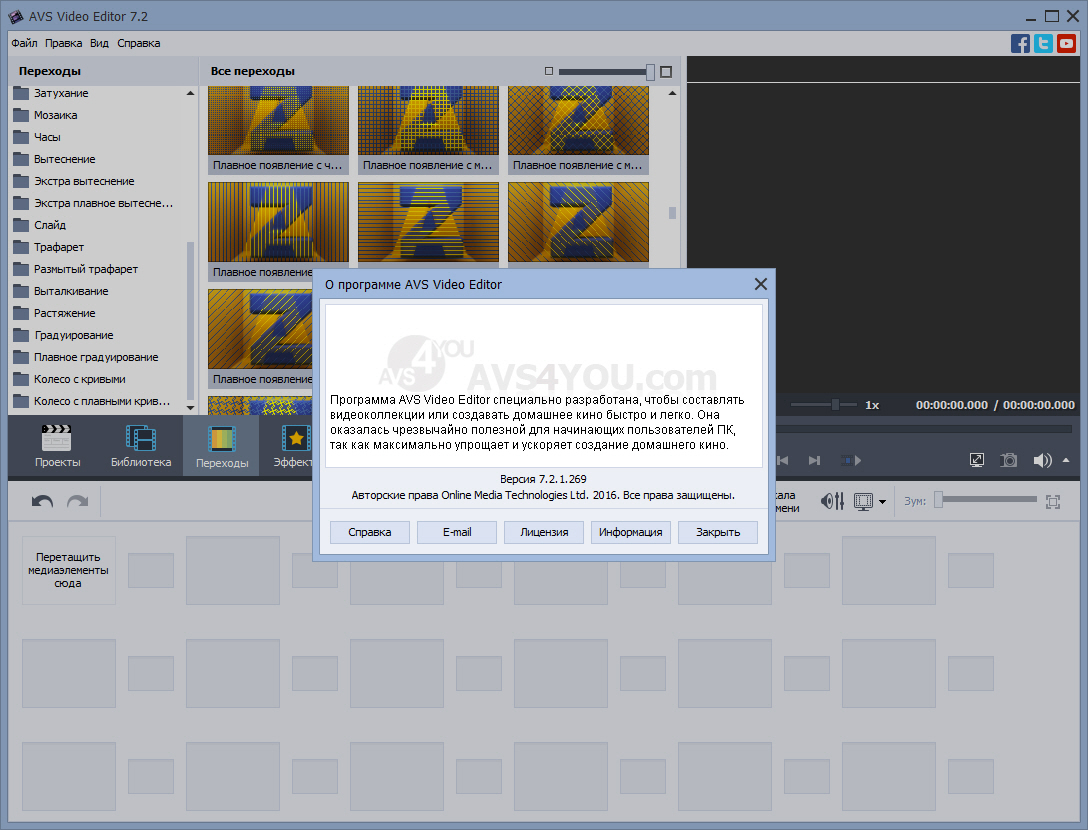
Надеюсь, что вам понравилась данная статья! Если это так, то я буду очень вам очень признательна, если вы поделитесь ссылкой на неё в соцсетях. Для вам просто нужно нажать на одну из кнопок соцсетей, которые находятся под этой статьей. Так вы поможете мне в развитии моего блога.
На этом у меня всё! Желаю вам успешной реализации данного эффекта у себя на сайте! До встречи в следующих статьях!
С уважением Юлия Гусарь
Ещё четыре способа скрыть и показать элементы при помощи HTML и CSS — CSS-LIVE
Перевод статьи Four More Ways To Hide & Show Elements with HTML and CSS с сайта demosthenes.info, c разрешения автора — Дадли Стори.
Приквел к этой статье – «Четыре способа заставить элементы исчезнуть (и появиться) при помощи CSS» – был сосредоточен на классических техниках для скрытия элементов на странице; на этот раз используются методы, которые работают в современных браузерах, с некоторыми ограничениями для IE. Используется разметка, которая похожа на разметку из предыдущего примера:
<figure id="oymyakon"> <img src="nastya.jpeg" alt> <figcaption>
Nastya, photographed by Sean Archer</figcaption> </figure> <p>Located deep in Siberia, the village of Oymyakon holds the title of the coldest permanently inhabited place on Earth, tied with Verkhoyansk.<p>From December to February, the weather in the tiny village (population 500) plummets to -50°F (-45C), with a record low of -90°F (-68C) registered in 1933. At those temperatures, a naked human left outside would freeze to death in under a minute…
CSS будет таким:
body {
color: #fff;
background: url(px.png) #333;
line-height: 1.4;
font-size: 1.1rem;
}
figure#oymyakon {
float: right; width: 50%;
font-size: 0;
}
figure#oymyakon img {
width: 100%; height: auto;
box-shadow: 0 0 12px rgba(0,0,0,. 3)
3);
}
figure#oymyakon figcaption {
text-align: center;
font-size: 1rem;
font-style: italic;
margin-top: 1rem;
}
В этой статье я применяю разные техники для скрытия элемента <figure>: можно протестировать эти методы в интерактивном примере в начале оригинальной статьи или перейдя по этой ссылке на CodePen.
Масштабирование элемента в 0
figure#oymyakon { transform: scale(0); }
Очевидно, если вы делаете что-то бесконечно маленьким, это «что-то» в итоге исчезнет. Стоит отменить, что изначальная область элемента сохранится, потому что действие трансформации по сути похоже на поведение элемента с position: relative;
Возврат значения scale в значение 1 заставит элемент появиться снова; этот переход также может быть анимирован.
Минусы: Поддерживается во всех современных браузерах, но только начиная с IE9+. Нельзя применять к строчным элементам. Для старых версий браузеров требуются префиксы.
Нельзя применять к строчным элементам. Для старых версий браузеров требуются префиксы.
<figure id="oymyakon" hidden>
Хотя визуально он действует так же, как display: none, этот элемент фиксирует состояние элемента
При установке элементу, hidden указывает, что элемент еще не имеет или уже не имеет непосредственного отношения к текущему состоянию страницы.
Атрибут hidden уже используется для таких HTML5-элементов, как details. В отличие от других описанных здесь методов, атрибут hidden скрывает элемент от любых способов представления, включая печать, мобильные и скринридеры. Поддерживается всеми современными браузерами, за исключениями одного.
Минусы: Всё ещё не поддерживается в IE, хотя это легко решается в CSS при помощи селектора по атрибуту:
[hidden] { display: none; }
figure#oymyakon { height: 0; overflow: hidden; }
Традиционное решение. Фактически «схлопывает» элемент по вертикали и делает его невидимым; работает при условии, что у элемента нет видимой границы. Стоит отметить, что некоторое пространство на странице для скрытого элемента, вероятно, будет «забронировано»: несмотря на то, что у элемента нет высоты, у него всё ещё есть ширина и, возможно, поле, которые могут продолжать влиять на макет страницы.
Фактически «схлопывает» элемент по вертикали и делает его невидимым; работает при условии, что у элемента нет видимой границы. Стоит отметить, что некоторое пространство на странице для скрытого элемента, вероятно, будет «забронировано»: несмотря на то, что у элемента нет высоты, у него всё ещё есть ширина и, возможно, поле, которые могут продолжать влиять на макет страницы.
Минусы: Не применяется к строчным элементам. Значение height не может быть анимировано, хотя max-height может.
Фильтр размытия
figure#oymyakon { filter: blur(100px); }
Новейший подход, который вообще не будет работать в IE (по крайней мере на данный момент). И всё же blur – интересный вариант, который стоит рассмотреть на будущее.. Достаточное размытие делает элемент полностью невидимым, а при уменьшении значения blur до 0 элемент снова оказывается «в фокусе»
Соображения:
- размытие небольшого текста работает лучше чем изображения
- Размытые изображения могут добавить оставшейся части страницы оттенок цвета, в зависимости от их относительного размера и значения
blur.
- Чем выше значение
blur, тем больше требуется вычислительных циклов для его достижения; достаточно высокие значения могут существенно загрузить графический процессор, что делает эту технику нецелесообразной для мобильных устройств на данный момент. - Поддерживается только в последней версии Firefox (35 версия – прим. перев.) (хотя есть возможность использовать SVG в качестве запасного варианта)
- Всё ещё требует браузерных префиксов для Chrome и Safari.
- Как уже было указано, не будет работать ни в каких версиях IE.
С этими и другими методами, рассмотренными в прошлой статье, у вас есть полный набор инструментов для создания элементов, которые появляются и исчезают на странице. Важно понимать, что не существует единственной «правильной» или «лучшей» техники: бывает лишь наиболее подходящий инструмент для конкретной задачи. Это относится и к JavaScript, у которого есть собственные методы для добавления и удаления элементов в DOM.
P.S. Это тоже может быть интересно:
Помощь в решении проблем с операционными системами и программами
Windows 10
Зайти в БИОС на Windows можно четырьмя способами, которые косвенно пересекаются между собой. Классически
Windows 10
Если пользователь забыл пароль при входе в Windows 10, потребуется восстановить утерянные данные посредством
Windows 7
Переход в спящий режим Windows 7 по умолчанию в компьютере осуществляется автоматически после пяти
Android
При покупке нового гаджета или в других случаях (ошибки, взлом) владельцу смартфона может потребоваться
Windows 10
Вся информация о программном обеспечении, установленном на компьютере, помещается в специальный системный реестр, чтобы
Windows 10
Чтобы снести Windows через БИОС на ноутбуке, необходимо предварительно создать установочную флешку, после чего
Windows 7
Операционная система Windows 7 является одним из самых популярных дистрибутивов, разработанных компанией Microsoft. Достигнуто
Достигнуто
Windows 10
Чтобы отключить уведомления Windows 10 навсегда, необходимо изменить базовые параметры системы, отвечающие за работу
Android
Чтобы включить определитель номера Яндекс на телефоне под управлением Android, необходимо установить соответствующее приложение,
Windows 7
Восстановить пароль на Windows 7, когда были потеряны нужные данные и нет доступа к
нет; с переходами CSS.
 · GitHub Затухание элемента на экране: нет; с переходами CSS. · GitHub
· GitHub Затухание элемента на экране: нет; с переходами CSS. · GitHubМгновенно делитесь кодом, заметками и фрагментами.
Затухание элемента с экрана: нет; с переходами CSS.
| .ящик { | |
| дисплей: блочный; | |
| фон: красный; | |
| ширина: 200 пикселей; | |
| высота: 200 пикселей; | |
| непрозрачность: 1; | |
| } | |
. box-hidden { box-hidden { | |
| дисплей: нет; | |
| } | |
| / * убедитесь, что поле отображается в блоке во время перехода * / | |
| .box-transition.box-hidden { | |
| дисплей: блочный; | |
| непрозрачность: 0; | |
| } | |
| .box-переход { | |
| переход: непрозрачность 1 с легкость; | |
| } |
документ. addEventListener (‘DOMContentLoaded’, функция () { addEventListener (‘DOMContentLoaded’, функция () { | |
| var box = document.getElementsByClassName (‘box’) [0], | |
| button = document.getElementsByClassName (‘кнопка’) [0]; | |
| button.addEventListener (‘щелчок’, функция (e) { | |
| if (box.classList.contains (‘box-hidden’)) { | |
| // показать | |
| коробка.classList.add (‘переходная коробка’); | |
| box.clientWidth; // принудительный макет для обеспечения того, чтобы значения now display: block и opacity: 0 учитывались при запуске перехода CSS. | |
box. classList.remove (‘box-hidden’); classList.remove (‘box-hidden’); | |
| } остальное { | |
| // скрыть | |
| box.classList.добавить (‘переходная коробка’); | |
| box.classList.add (‘скрытый ящик’); | |
| } | |
| }, ложь); | |
| box.addEventListener (‘transitionend’, function () { | |
| box.classList.remove (‘переход-бокс’); | |
| }, ложь); | |
| }); |
 Вы вошли в систему с другой вкладкой или окном. Перезагрузите, чтобы обновить сеанс.
Вы вышли из системы на другой вкладке или в другом окне. Перезагрузите, чтобы обновить сеанс.
Вы вошли в систему с другой вкладкой или окном. Перезагрузите, чтобы обновить сеанс.
Вы вышли из системы на другой вкладке или в другом окне. Перезагрузите, чтобы обновить сеанс.Появление / исчезновение · GitHub
Появление / исчезновение · GitHubМгновенно делитесь кодом, заметками и фрагментами.
Постепенное появление / исчезновение
| // исчезают | |
| функция затухания (эл.) { | |
| var op = 1; | |
| var timer = setInterval (function () { | |
| , если (op <= 0. | |
| clearInterval (таймер); | |
| el.style.display = ‘нет’; | |
| } | |
| el.style.opacity = op; | |
| оп — = оп * 0,1; | |
| }, 50); | |
| } | |
| // исчезают в | |
| функция fadeIn (el) { | |
| var op = 0; | |
эл. style.opacity = op; style.opacity = op; | |
| el.style.display = ‘встроенный блок’; | |
| var timer = setInterval (function () { | |
| , если (op> = 1.0) { | |
| clearInterval (таймер); | |
| } | |
| эл.style.opacity = op; | |
| op = op + 0,1; | |
| }, 50); | |
| } |
| // исчезают | |
| функция fadeOut (el) { | |
эл. Стиль.непрозрачность = 1; Стиль.непрозрачность = 1; | |
| (функция fade () { | |
| , если ((el.style.opacity — = .1) <0) { | |
| el.style.display = «нет»; | |
| } остальное { | |
| setTimeout (затухание, 40); | |
| } | |
| }) (); | |
| } | |
| // исчезают в | |
| функция fadeIn (el) { | |
эл. style.opacity = 0; style.opacity = 0; | |
| el.style.display = «блок»; | |
| (функция fade () { | |
| var val = parseFloat (el.style.opacity); | |
| , если (! ((Val + = .1)> 1)) { | |
| el.style.opacity = val; | |
| setTimeout (затухание, 40); | |
| } | |
| }) (); | |
| } |
| // исчезают | |
| функция fadeOut (el) { | |
эл. style.opacity = 1; style.opacity = 1; | |
| (функция fade () { | |
| , если ((el.style.opacity — = .1) <0) { | |
| el.style.display = «нет»; | |
| } остальное { | |
| requestAnimationFrame (затухание); | |
| } | |
| }) (); | |
| } | |
| // исчезают в | |
| функция fadeIn (el) { | |
эл. style.opacity = 0; style.opacity = 0; | |
| el.style.display = «блок»; | |
| (функция fade () { | |
| var val = parseFloat (el.style.opacity); | |
| , если (! ((Val + = .1)> 1)) { | |
| el.style.opacity = val; | |
| requestAnimationFrame (затухание); | |
| } | |
| }) (); | |
| } |
| // исчезают | |
| функция fadeOut (el) { | |
эл. style.opacity = 1; style.opacity = 1; | |
| (функция fade () { | |
| , если ((el.style.opacity — = .1) <0) { | |
| el.style.display = «нет»; | |
| } остальное { | |
| requestAnimationFrame (затухание); | |
| } | |
| }) (); | |
| } | |
| // исчезают в | |
| функция fadeIn (el, display) { | |
эл. style.opacity = 0; style.opacity = 0; | |
| el.style.display = display || «блокировать»; | |
| (функция fade () { | |
| var val = parseFloat (el.style.opacity); | |
| , если (! ((Val + = .1)> 1)) { | |
| el.style.opacity = val; | |
| requestAnimationFrame (затухание); | |
| } | |
| }) (); | |
| } |
| // исчезают в | |
| функция fadeIn (el, display) { | |
эл. style.opacity = 0; style.opacity = 0; | |
| el.style.display = display || «блокировать»; | |
| (функция fade () { | |
| var val = parseFloat (el.style.opacity); | |
| var continue = ((val + = 0.1)> 1)? false true; | |
| , если (продолжить) { | |
| эл.style.opacity = val; | |
| requestAnimationFrame (затухание); | |
| } | |
| }) (); | |
| } |
var el = document. getElementById («lga»); getElementById («lga»); | |
| fadeOut (el); | |
| fadeIn (el); | |
| fadeIn (el, «встроенный блок»); |
/ Директива перехода • Учебник Svelte
Переходы / Директива перехода а. Основыb. Добавление данных. Динамические атрибутыd. Stylinge. Вложенные компоненты f. HTML-тегиg. Создание appa. Заданияb. Декларацияс. Заявленияd. Обновление массивов и объектовa. Объявление propsb. Значения по умолчанию c. Выкладываю пропсы. Если блокирует b. Остальные блоки Иначе — если блокирует d. Каждый блок. Ключи к каждому блоку f. Жду блоков. События DOMb. Встроенный обработчик. Модификаторы события d. Компонент eventse. Пересылка событийf. Пересылка событий DOM. Текстовый ввод b. Числовой ввод Флажок inputd. Групповой ввод. Textarea inputf. Выберите привязкиg. Выберите multih. Довольные биндинги. Каждый блок bindingsj. Медиа-элементы. Размерыl. Thism. Привязки компонентов Привязка к экземплярам компонентовa.onMountb. onDestroyc. beforeUpdate и afterUpdated. тика. Записываемые магазиныb. Автоматическая подписка Читаемые магазиныd. Производные storese. Индивидуальные магазиныf. Магазин bindingsa. Tweenedb. Springa. Директива перехода b. Добавление параметров c. Внутри и снаружи. Пользовательский переход CSS. Пользовательские переходы JSf. Переходные событияg. Местный переход. Отложенный переход Директива animate. Директива использования b. Добавление параметровa.
Объявление propsb. Значения по умолчанию c. Выкладываю пропсы. Если блокирует b. Остальные блоки Иначе — если блокирует d. Каждый блок. Ключи к каждому блоку f. Жду блоков. События DOMb. Встроенный обработчик. Модификаторы события d. Компонент eventse. Пересылка событийf. Пересылка событий DOM. Текстовый ввод b. Числовой ввод Флажок inputd. Групповой ввод. Textarea inputf. Выберите привязкиg. Выберите multih. Довольные биндинги. Каждый блок bindingsj. Медиа-элементы. Размерыl. Thism. Привязки компонентов Привязка к экземплярам компонентовa.onMountb. onDestroyc. beforeUpdate и afterUpdated. тика. Записываемые магазиныb. Автоматическая подписка Читаемые магазиныd. Производные storese. Индивидуальные магазиныf. Магазин bindingsa. Tweenedb. Springa. Директива перехода b. Добавление параметров c. Внутри и снаружи. Пользовательский переход CSS. Пользовательские переходы JSf. Переходные событияg. Местный переход. Отложенный переход Директива animate. Директива использования b. Добавление параметровa.

 css">
<link rel="stylesheet" href="fm.revealator.jquery.css">
<script src="js/jquery-1.11.3.min.js"></script>
<script src="js/fm.revealator.jquery.js"></script>
</head>
<body>
<div>
<h2>
↓↓↓ Scroll down ↓↓↓
</h2>
</div>
<div>
<div>
revealator-slideup revealator-delay#
</div>
<div>
<img src="img/portfolio-5.jpg">
Imma slide this in
</div>
<div>
<img src="img/portfolio-5.jpg">
Imma slide this in
</div>
<div>
<img src="img/portfolio-5.jpg">
Imma slide this in
</div>
<div>
<img src="img/portfolio-5.jpg">
Imma slide this in
</div>
</div>
<div>
<div>
revealator-slidedown revealator-once revealator-delay#
</div>
<div>
<img src="img/portfolio-1.
css">
<link rel="stylesheet" href="fm.revealator.jquery.css">
<script src="js/jquery-1.11.3.min.js"></script>
<script src="js/fm.revealator.jquery.js"></script>
</head>
<body>
<div>
<h2>
↓↓↓ Scroll down ↓↓↓
</h2>
</div>
<div>
<div>
revealator-slideup revealator-delay#
</div>
<div>
<img src="img/portfolio-5.jpg">
Imma slide this in
</div>
<div>
<img src="img/portfolio-5.jpg">
Imma slide this in
</div>
<div>
<img src="img/portfolio-5.jpg">
Imma slide this in
</div>
<div>
<img src="img/portfolio-5.jpg">
Imma slide this in
</div>
</div>
<div>
<div>
revealator-slidedown revealator-once revealator-delay#
</div>
<div>
<img src="img/portfolio-1.
 jpg">
Imma slide this in from right to left
</div>
</div>
<div>
<div>
revealator-slideright revealator-delay#
</div>
<div>
<img src="img/portfolio-4.jpg">
Imma slide this in from left to right
</div>
<div>
<img src="img/portfolio-4.jpg">
Imma slide this in from left to right
</div>
<div>
<img src="img/portfolio-4.jpg">
Imma slide this in from left to right
</div>
<div>
<img src="img/portfolio-4.jpg">
Imma slide this in from left to right
</div>
</div>
<div>
<div>
revealator-zoomin revealator-delay#
</div>
<div>
<img src="img/portfolio-3.jpg">
Imma zoom this in
</div>
<div>
<img src="img/portfolio-3.
jpg">
Imma slide this in from right to left
</div>
</div>
<div>
<div>
revealator-slideright revealator-delay#
</div>
<div>
<img src="img/portfolio-4.jpg">
Imma slide this in from left to right
</div>
<div>
<img src="img/portfolio-4.jpg">
Imma slide this in from left to right
</div>
<div>
<img src="img/portfolio-4.jpg">
Imma slide this in from left to right
</div>
<div>
<img src="img/portfolio-4.jpg">
Imma slide this in from left to right
</div>
</div>
<div>
<div>
revealator-zoomin revealator-delay#
</div>
<div>
<img src="img/portfolio-3.jpg">
Imma zoom this in
</div>
<div>
<img src="img/portfolio-3.
 jpg">
Imma fade this in
</div>
<div>
<img src="img/portfolio-1.jpg">
Imma fade this in
</div>
<div>
<img src="img/portfolio-1.jpg">
Imma fade this in
</div>
<div>
<img src="img/portfolio-1.jpg">
Imma fade this in
</div>
</div>
<div>
<div>
revealator-rotateleft revealator-delay#
</div>
<div>
<img src="img/portfolio-5.jpg">
Imma rotate this in to the left
</div>
<div>
<img src="img/portfolio-5.jpg">
Imma rotate this in to the left
</div>
<div>
<img src="img/portfolio-5.jpg">
Imma rotate this in to the left
</div>
<div>
<img src="img/portfolio-5.
jpg">
Imma fade this in
</div>
<div>
<img src="img/portfolio-1.jpg">
Imma fade this in
</div>
<div>
<img src="img/portfolio-1.jpg">
Imma fade this in
</div>
<div>
<img src="img/portfolio-1.jpg">
Imma fade this in
</div>
</div>
<div>
<div>
revealator-rotateleft revealator-delay#
</div>
<div>
<img src="img/portfolio-5.jpg">
Imma rotate this in to the left
</div>
<div>
<img src="img/portfolio-5.jpg">
Imma rotate this in to the left
</div>
<div>
<img src="img/portfolio-5.jpg">
Imma rotate this in to the left
</div>
<div>
<img src="img/portfolio-5.
 revealator.jquery.js в конец документа.
revealator.jquery.js в конец документа. 4s ease-in-out; /*данное свойство отвечает за плавное изменение ширины. Здесь можно задать время анимации в секундах (в данном случае задано 0.4 секунды)*/
4s ease-in-out; /*данное свойство отвечает за плавное изменение ширины. Здесь можно задать время анимации в секундах (в данном случае задано 0.4 секунды)*/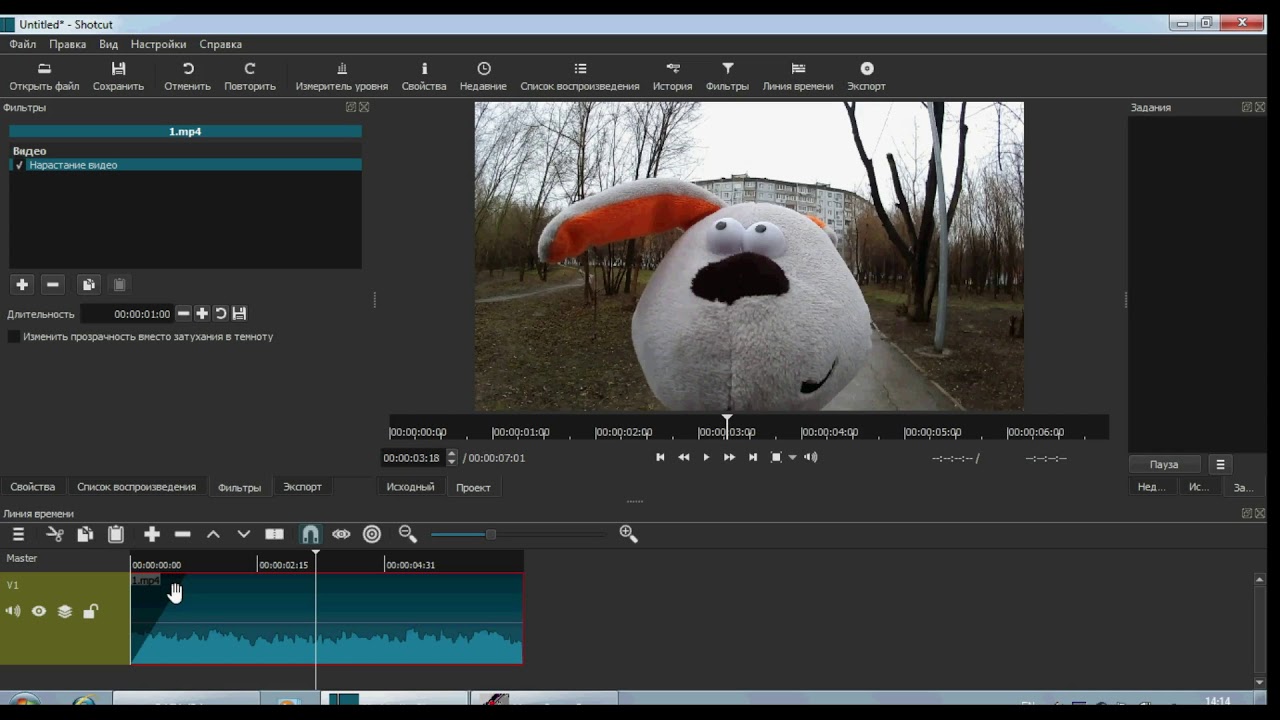 link a:hover{
link a:hover{ 4s ease-in-out; /*данное свойство отвечает за плавное изменение ширины. Здесь можно задать время анимации в секундах (в данном случае задано 0.4 секунды)*/
4s ease-in-out; /*данное свойство отвечает за плавное изменение ширины. Здесь можно задать время анимации в секундах (в данном случае задано 0.4 секунды)*/ jpeg" alt>
<figcaption>
jpeg" alt>
<figcaption>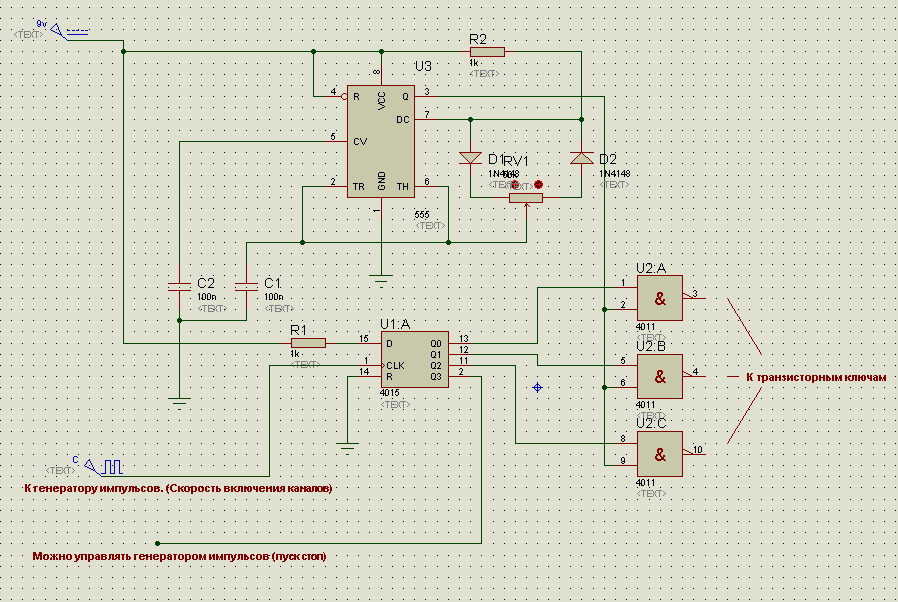 3)
3)